1、电脑桌面双击PhotoshopCS5图标,打开软件界面,鼠标单击左上角的文件,在弹出的列表中点击新建

2、弹出新建窗口界面,将名称改成制作箭头,设置宽和高各为600,分辨率设为72像素/英寸,然后点击确定按钮
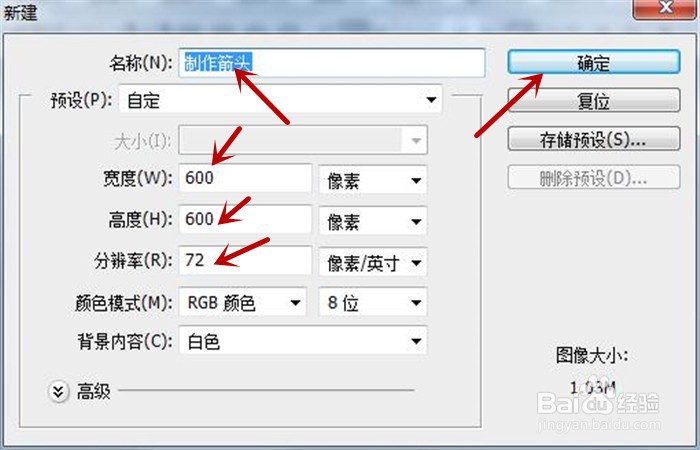
3、鼠标单击工具栏中的矩形工具,接着在弹出的列表中点击自定形状工具,然后再点击功能区下的形状右侧的黑色倒三角图标,如下图所示

4、在弹出的图形列表中点击黑实心箭头,接着单击工具栏下方的前景色图标

5、弹出拾色器窗口,鼠标点击红色区域,然后点击确定按钮

6、最后在空白编辑区域绘制出一个大大的红色箭头,如下图所示

